
সুচিপত্র:
- লেখক John Day [email protected].
- Public 2024-01-30 08:02.
- সর্বশেষ পরিবর্তিত 2025-01-23 14:36.


যেহেতু আমি মনে করতে পারি আমি সবসময় একটি মেকানাম হুইল রোবট তৈরি করতে চেয়েছিলাম। বাজারে পাওয়া মেকানাম হুইল রোবোটিক প্ল্যাটফর্মগুলি আমার জন্য একটু বেশি ব্যয়বহুল ছিল তাই আমি আমার রোবটটি প্রথম থেকেই তৈরি করার সিদ্ধান্ত নিয়েছিলাম।
অন্য কোন রোবটের মত ম্যাকানাম হুইল রোবট কোন অসুবিধা ছাড়াই পার হতে পারে। এই বৈশিষ্ট্যটি এটিকে অনন্য করে তোলে এবং জায়গাটিতে ঘোরানোর প্রয়োজন ছাড়াই শক্ত জায়গায় সহজে চালানোর অনুমতি দেয়।
আচ্ছা, এবার কাজে নামার সময়!
এই প্রকল্পে প্রয়োজনীয় অংশগুলি:
- Arduino মেগা 2560 x1
- TB6612FNG ডুয়াল মোটর ড্রাইভার ক্যারিয়ার x2
- HC-06 ব্লুটুথ মডিউল বা অনুরূপ x1
- ব্রেডবোর্ড (মিনিম সাইজ) x1
- লি-পো ব্যাটারি: 7.4V 2200 mAh এবং 11.1V 2800 mAh x1
- SKYRC iMAX B6 মিনি ব্যাটারি চার্জার x1
- ডিসি মোটর 12V x4
- মেকানাম চাকা x4
- জাম্পার এবং তারগুলি
- খুঁটিনাটি
- প্লাস্টিকের তৈরি চেসিস
ধাপ 1: রোবট চ্যাসি নির্মাণ


প্রথম কাজটি ছিল প্লাস্টিকের প্লেটের একটি টুকরো (153x260 মিমি) কেটে ফেলা। পরবর্তী ধাপে আমি একটি ধাতব টিউবে রাখা ডিসি মোটরগুলিকে প্লাস্টিকের বেসে স্ক্রু করেছি। 2 টি ধাতব টিউবের পরিবর্তে আপনি ডিসি মোটরের জন্য 4 টি ধাতব ধারক ব্যবহার করতে পারেন। রোবট চ্যাসিস নির্মাণের শেষ ধাপটি ছিল চাকা লাগানো।
ধাপ 2: মেকানাম চাকার ফিটিং
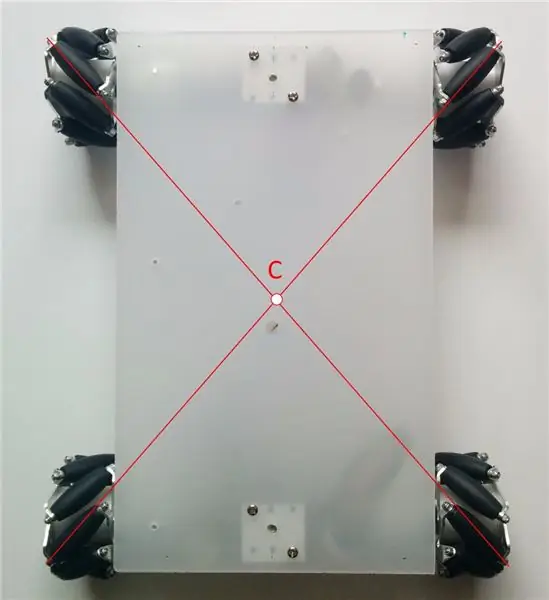
Mecanum চাকার সঠিক ভাবে লাগানো উচিত। একটি সঠিক কনফিগারেশনের জন্য প্রয়োজন চারটি ম্যাকানাম চাকার উপরোক্ত ছবিতে দেখানো পথে সেট করা আছে। প্রতিটি চাকার শীর্ষ রোলারের ঘূর্ণন অক্ষটি রোবট চ্যাসিসের কেন্দ্র (পয়েন্ট সি) অতিক্রম করা উচিত।
ধাপ 3: ইলেকট্রনিক যন্ত্রাংশের সংযোগ

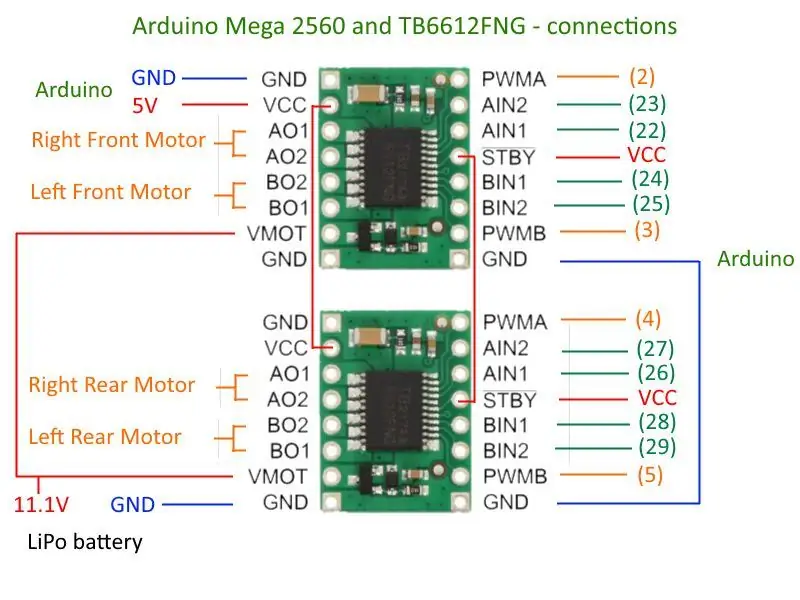
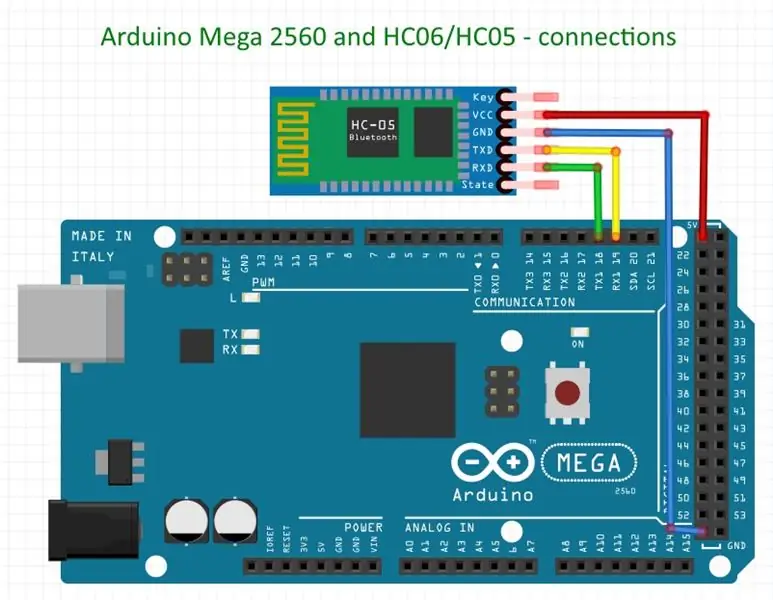
সিস্টেমের মস্তিষ্ক হল Arduino Mega 2560। মোটর ড্রাইভার হিসেবে আমি দুটি TB6612FNG ডুয়েল মোটর ড্রাইভার ক্যারিয়ার ব্যবহার করেছি। এই মোটর নিয়ামক গ্রহণযোগ্য ইনপুট ভোল্টেজ (4.5V থেকে 13.5V) এবং ক্রমাগত আউটপুট বর্তমান (1A প্রতি চ্যানেল) পর্যাপ্ত পরিসীমা আছে। অ্যান্ড্রয়েড অ্যাপ্লিকেশন ব্যবহার করে ব্লুটুথের মাধ্যমে রোবট নিয়ন্ত্রণ করা হয়। এই প্রকল্পে আমি একটি জনপ্রিয় সস্তা ব্লুটুথ মডিউল HC-06 ব্যবহার করেছি। ইলেকট্রনিক সিস্টেম দুটি শক্তির উৎস দ্বারা সজ্জিত। একটি ডিসি মোটর সরবরাহের জন্য (LiPo ব্যাটারি 11.1V, 1300 mAh) এবং অন্যটি Arduino এবং ব্লুটুথ মডিউল সরবরাহের জন্য (LiPo ব্যাটারি 7.4V, 1800 mAh)।
ইলেকট্রনিক মডিউলের সমস্ত সংযোগ নিম্নরূপ:
-
ব্লুটুথ (যেমন HC-06)-> Arduino Mega 2560
- TXD - RX1 (19)
- RXD - TX1 (18)
- VCC - 5V
- GND - GND
-
TB6612FNG ডুয়াল মোটর ড্রাইভার -> আরডুইনো মেগা 2560
- RightFrontMotor_PWMA - 2
- LeftFrontMotor_PWMB - 3
- RightRearMotor_PWMA - 4
- LeftRearMotor_PWMB - 5
- RightFrontMotor_AIN1 - 22
- RightFrontMotor_AIN2 - 23
- LeftFrontMotor_BIN1 - 24
- LeftFrontMotor_BIN2 - 25
- RightRearMotor_AIN1 - 26
- RightRearMotor_AIN2 - 27
- LeftRearMotor_BIN1 - 28
- LeftRearMotor_BIN2 - 29
- STBY - Vcc
- VMOT - মোটর ভোল্টেজ (4.5 থেকে 13.5 V) - LiPo ব্যাটারি থেকে 11.1V
- Vcc - যুক্তি ভোল্টেজ (2.7 থেকে 5.5) - Arduino থেকে 5V
- GND - GND
-
TB6612FNG ডুয়াল মোটর ড্রাইভার -> ডিসি মোটরস
- MotorDriver1_A01 - RightFrontMotor
- MotorDriver1_A02 - RightFrontMotor
- MotorDriver1_B01 - LeftFrontMotor
- MotorDriver1_B02 - LeftFrontMotor
- MotorDriver2_A01 - RightRearMotor
- MotorDriver2_A02 - RightRearMotor
- MotorDriver2_B01 - LeftRearMotor
- MotorDriver2_B02 - LeftRearMotor
ধাপ 4: Arduino মেগা কোড

এই প্রকল্পের সম্পূর্ণ কোড GitHub: লিংকে পাওয়া যায়
Arduino প্রোগ্রামটি মূল লুপে পরীক্ষা করে - "void loop ()" ব্লুটুথের মাধ্যমে অ্যান্ড্রয়েড অ্যাপ থেকে নতুন কমান্ড (চরিত্র) পাঠানো হয়েছে কিনা। যদি ব্লুটুথ সিরিয়াল থেকে কোন ইনকামিং ক্যারেক্টার থাকে তাহলে প্রোগ্রামটি "void processInput ()" ফাংশন এক্সিকিউশন শুরু করে। তারপর চরিত্রের উপর নির্ভর করে এই ফাংশন থেকে একটি নির্দিষ্ট দিক নিয়ন্ত্রণ ফাংশন বলা হয় (যেমন "r" অক্ষর ফাংশনের জন্য "void moveRight (int mspeed)" বলা হয়)। প্রদত্ত দিকনির্দেশনা ফাংশন থেকে প্রতিটি মোটরকে "অকার্যকর মোটর নিয়ন্ত্রণ" ফাংশন দ্বারা কাঙ্ক্ষিত গতি এবং ঘূর্ণনের দিকনির্দেশে সেট করা হয় যাতে রোবট কাঙ্ক্ষিত দিকে চলে।
আপনি Arduino Mega 2560 এর জন্য আমার অন্যান্য কোড উদাহরণ ব্যবহার করতে পারেন যা আপনাকে ভয়েস কমান্ড ব্যবহার করে একটি মেকানাম হুইল রোবট নিয়ন্ত্রণ করতে দেয়: লিঙ্ক। অতিরিক্তভাবে আপনাকে গুগল প্লে থেকে আরডুইনো অ্যাপের জন্য বিটি ভয়েস কন্ট্রোল ডাউনলোড করতে হবে।
ধাপ 5: মেকানাম হুইল রোবটের নিয়ন্ত্রণ
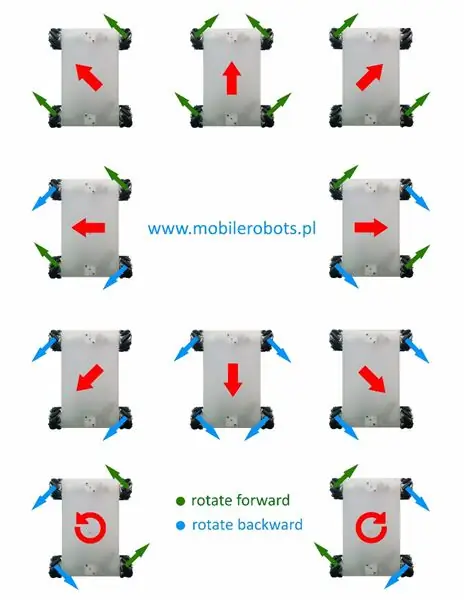
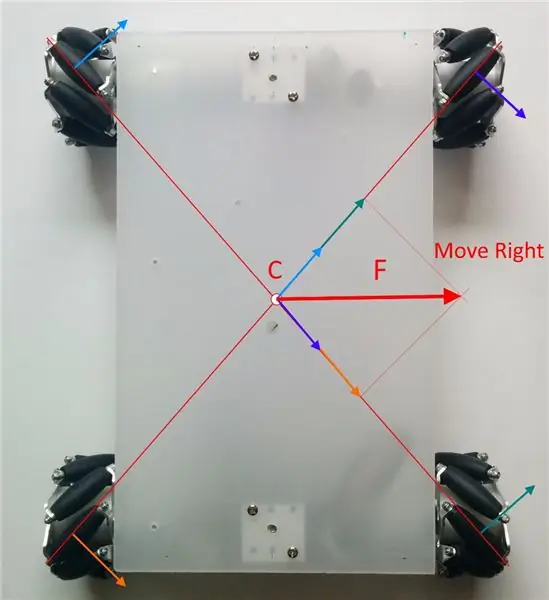
প্রতিটি মেকানাম চাকাতে বিনামূল্যে রোলার রয়েছে, যা চাকার অক্ষের সাথে 45 ডিগ্রি কোণ তৈরি করে। এই চাকার নকশাটি রোবটকে উপরের চিত্রের মতো যে কোনও দিকে যেতে দেয়। নীল এবং সবুজ তীরগুলি প্রতিটি মেকানাম চাকাতে ঘর্ষণ শক্তির দিক নির্দেশ করে। চারটি চাকা একই দিকে চলার মাধ্যমে আমরা সামনে বা পিছনে চলাচল করতে পারি। দুইটি চাকা একই কর্ণে একটি তির্যক এবং অন্য দুটি চাকা বিপরীত দিকে নিয়ন্ত্রন করলে আমরা দ্বিতীয় চিত্রে (ডানদিকে সরানো) দেখানো পার্শ্বপ্রতিক্রিয়া পাই।
আপনি আমার অ্যান্ড্রয়েড অ্যাপটি ডাউনলোড করতে পারেন যা আপনাকে গুগল প্লে থেকে মেকানাম হুইল রোবট নিয়ন্ত্রণ করতে দেয়: লিঙ্ক
কিভাবে অ্যান্ড্রয়েড অ্যাপ ব্যবহার করবেন:
- মেনু বোতাম বা 3 উল্লম্ব বিন্দু আলতো চাপুন (আপনার অ্যান্ড্রয়েডের সংস্করণের উপর নির্ভর করে)
- "একটি ডিভাইস সংযুক্ত করুন" ট্যাবটি নির্বাচন করুন
- "HC-06" ট্যাবে আলতো চাপুন এবং কিছুক্ষণ পরে আপনার "HC-06 এর সাথে সংযুক্ত" বার্তাটি দেখা উচিত
- সংযোগের পরে, আপনি আপনার রোবট নিয়ন্ত্রণ করতে পারেন
- যদি আপনি আপনার ব্লুটুথ ডিভাইস HC-06 দেখতে না পান তাহলে "ডিভাইসের জন্য স্ক্যান করুন" বোতামটি আলতো চাপুন
- প্রথম ব্যবহারে আপনার ব্লুটুথ ডিভাইসগুলিকে ডিফল্ট কোড "1234" লিখে প্রবেশ করুন
আপনি যদি আমার রোবটিক্স সম্পর্কিত অন্যান্য প্রজেক্ট দেখতে চান তাহলে ভিজিট করুন:
- আমার ওয়েবসাইট: www.mobilerobots.pl
- ফেসবুক: মোবাইল রোবট
প্রস্তাবিত:
চ্যাম্পিয়ন 4 ওমনি হুইল সকার রোবট!: 7 টি ধাপ (ছবি সহ)

চ্যাম্পিয়ন 4 ওমনি হুইল সকার রোবট !: এটি একটি ব্লুটুথ নিয়ন্ত্রিত 4 হুইল ড্রাইভ ওমনি হুইল রোবট যা Arduino Mega 2560 এর উপর ভিত্তি করে (আপনি যে কোন arduino UNO বা কারণে বা যেকোনো কিছু ব্যবহার করতে পারেন), এটি একটি সাধারণ রোবট নয় এটি একটি সকার রোবট, এবং এটি ot টি প্রতিযোগিতায় অংশগ্রহণ করেছে যা আমার ওটি এর সাথে মিলিত হয়েছে
XLR8 এ RC নিয়ন্ত্রিত রোবট! শিক্ষা রোবট: 5 টি ধাপ

XLR8 এ RC নিয়ন্ত্রিত রোবট! শিক্ষা রোবট: হাই, এই নিবন্ধে, আপনাকে দেখাবে কিভাবে একটি মৌলিক রোবট তৈরি করতে হয়। "রোবট" শব্দের আক্ষরিক অর্থ হল "দাস" অথবা একটি "শ্রমিক"। কৃত্রিম বুদ্ধিমত্তার অগ্রগতির জন্য ধন্যবাদ, রোবটগুলি আর কেবল ইসাক আসিমভের বিজ্ঞান-ফাইয়ের অংশ নয়
জিআরবিএল স্টেপার মোটরস আরডুইনো শিল্ড সহ মেকানাম ওমনি হুইলস রোবট: 4 টি ধাপ

জিআরবিএল স্টেপার মোটরস আরডুইনো শিল্ডের সাথে মেকানাম ওমনি হুইলস রোবট: মেকানাম রোবট - আমি একটি প্রকল্প তৈরি করতে চেয়েছি যখন থেকে আমি দেজানের গ্রেড মেকাট্রনিক্স ব্লগে দেখেছি: howtomechatronics.com দেজন সত্যিই হার্ডওয়্যার, থ্রিডি প্রিন্টিং থেকে সমস্ত দিক জুড়ে একটি ভাল কাজ করেছে , ইলেকট্রনিক্স, কোড এবং একটি অ্যান্ড্রয়েড অ্যাপ (MIT
ব্যালেন্সিং রোবট / 3 হুইল রোবট / স্টেম রোবট: 8 টি ধাপ

ব্যালেন্সিং রোবট / 3 হুইল রোবট / স্টেম রোবট: আমরা স্কুলে শিক্ষাগত ব্যবহারের জন্য এবং স্কুল শিক্ষাগত কর্মসূচির পরে একটি সমন্বিত ভারসাম্য এবং 3 চাকার রোবট তৈরি করেছি। রোবটটি একটি Arduino Uno, একটি কাস্টম ieldাল (সমস্ত নির্মাণের বিবরণ সরবরাহ করা), একটি লি আয়ন ব্যাটারি প্যাক (সমস্ত নির্মাণ
[আরডুইনো রোবট] কিভাবে একটি মোশন ক্যাপচার রোবট বানাবেন - থাম্বস রোবট - Servo মোটর - সোর্স কোড: 26 টি ধাপ (ছবি সহ)
![[আরডুইনো রোবট] কিভাবে একটি মোশন ক্যাপচার রোবট বানাবেন - থাম্বস রোবট - Servo মোটর - সোর্স কোড: 26 টি ধাপ (ছবি সহ) [আরডুইনো রোবট] কিভাবে একটি মোশন ক্যাপচার রোবট বানাবেন - থাম্বস রোবট - Servo মোটর - সোর্স কোড: 26 টি ধাপ (ছবি সহ)](https://i.howwhatproduce.com/images/001/image-1599-93-j.webp)
[আরডুইনো রোবট] কিভাবে একটি মোশন ক্যাপচার রোবট বানাবেন | থাম্বস রোবট | Servo মোটর | সোর্স কোড: থাম্বস রোবট। MG90S servo মোটরের একটি potentiometer ব্যবহৃত। এটা খুব মজা এবং সহজ! কোডটি খুবই সহজ। এটি প্রায় 30 লাইন। এটা মোশন-ক্যাপচারের মত মনে হয়। দয়া করে কোন প্রশ্ন বা মতামত দিন! [নির্দেশনা] সোর্স কোড https: //github.c
